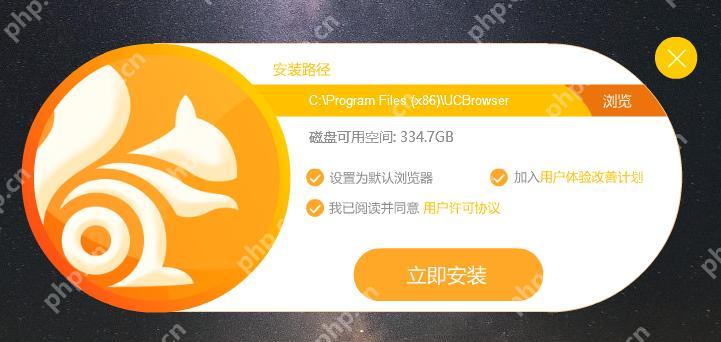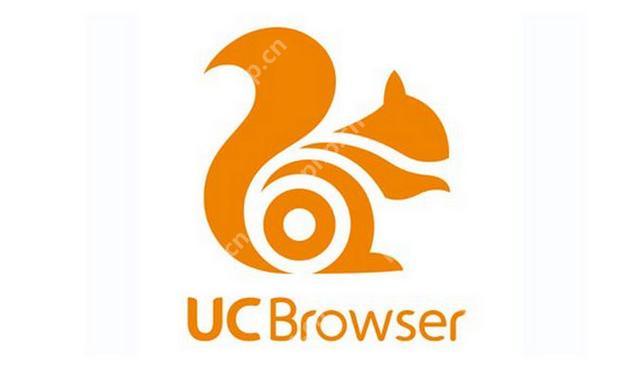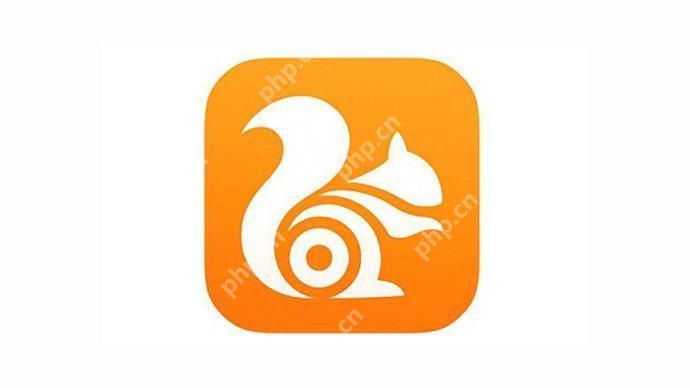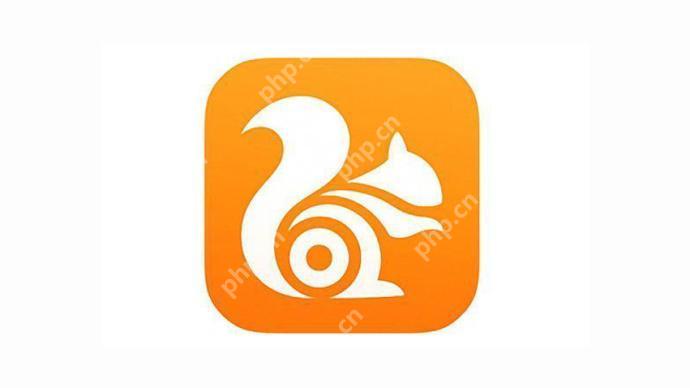安卓UC视频导出到外部存储
在uc浏览器中导出视频到外部存储的步骤是:1 打开uc浏览器,找到视频并点击分享选项;2 选择
在uc浏览器中导出视频到外部存储的步骤是:1. 打开uc浏览器,找到视频并点击分享选项;2. 选择“保存到设备”或“下载”;3. 使用文件管理器将视频从内部存储移动到外部存储。导出视频到外部存储可以节省空间,方便转移到其他设备,并增加数据安全性。

安卓UC视频导出到外部存储可以通过以下步骤实现:打开UC浏览器,找到你想导出的视频,点击分享选项,然后选择“保存到设备”或“下载”功能,最后将视频文件移动到外部存储设备上。
如何在UC浏览器中找到视频分享选项?
在UC浏览器中找到视频分享选项其实挺简单的。首先,你得打开UC浏览器,找到那个你想导出的视频。视频播放的时候,屏幕上会出现几个图标,其中一个就是分享按钮,通常是个箭头或者三个点的图标。点击它,弹出的菜单里会有“保存到设备”或者“下载”这样的选项。这里我得说一句,UC浏览器的设计有时候有点乱,找到这个选项可能需要你耐心点。
如何将视频从内部存储移动到外部存储?
把视频从内部存储移动到外部存储,这个操作在安卓上其实挺常见的。首先,你得打开文件管理器,找到那个视频文件,它通常会在“下载”或者“视频”文件夹里。然后,你可以长按这个文件,选择“移动”或者“剪切”,接着导航到你的外部存储设备,比如SD卡或者USB驱动器,选中你想要存放的位置,最后点击“粘贴”。这个过程虽然简单,但有时候安卓系统的权限设置会搞得你头疼,记得检查一下存储权限是否已经开启。
为什么需要将视频导出到外部存储?
将视频导出到外部存储有几个实际的好处。首先,外部存储通常有更大的空间,可以帮你节省内部存储的空间,这对那些喜欢下载视频的人来说特别重要。其次,如果你想把视频转移到其他设备上,比如电脑或者其他手机,外部存储就方便多了。最后,有时候内部存储的数据容易丢失或者损坏,把重要视频备份到外部存储可以增加安全性。虽然UC浏览器的功能挺多,但有时候它的内部存储管理不太理想,所以把视频导出到外部存储是个不错的选择。
菜鸟下载发布此文仅为传递信息,不代表菜鸟下载认同其观点或证实其描述。
相关文章
更多>>热门游戏
更多>>热点资讯
更多>>热门排行
更多>>- 财神霸业手游排行-财神霸业免费版/单机版/破解版-财神霸业版本大全
- 僵尸盟友游戏排行-僵尸盟友所有版本-僵尸盟友游戏合集
- 类似无名英雄的游戏排行榜_有哪些类似无名英雄的游戏
- 多种热门耐玩的幽荧合击破解版游戏下载排行榜-幽荧合击破解版下载大全
- 开天仙帝游戏版本排行榜-开天仙帝游戏合集-2023开天仙帝游戏版本推荐
- 2023长安一梦手游排行榜-长安一梦手游2023排行榜前十名下载
- 混沌侠影手游排行-混沌侠影免费版/单机版/破解版-混沌侠影版本大全
- 天堂奇缘手游排行-天堂奇缘免费版/单机版/破解版-天堂奇缘版本大全
- 九州嘟嘟手游排行-九州嘟嘟免费版/单机版/破解版-九州嘟嘟版本大全
- 仙侠公寓系列版本排行-仙侠公寓系列游戏有哪些版本-仙侠公寓系列游戏破解版
- 我是英雄排行榜下载大全-2023最好玩的我是英雄前十名推荐
- 云巅仙缘手游排行榜-云巅仙缘手游下载-云巅仙缘游戏版本大全